OBS: Como gravar apenas o áudio do jogo
OBS, ou Open Broadcasting Software, é um programa de transmissão totalmente gratuito que você pode usar para gravar todos os tipos de mídia. Muitos streamers usam o OBS para capturar suas cenas de jogo ou webcam e transmiti-las ao vivo para os espectadores. No entanto, você já pensou em usar o OBS para gravar apenas áudio?

Neste artigo, você encontrará ao usar o OBS, gravando apenas o áudio do jogo não é tão simples quanto você pensa. Não se preocupe, vamos guiá-lo através do processo e torná-lo fácil de entender. Também responderemos algumas perguntas relacionadas ao OBS.
Como gravar áudio do jogo apenas no OBS?
O problema com o OBS é que, embora possa gravar apenas o áudio do jogo, não é a melhor ferramenta para o trabalho. Você precisa ajustar algumas configurações primeiro e pronto.
Tudo o que você precisa é do OBS e do jogo que deseja jogar. Não há necessidade de instalar nenhum outro programa para esta tarefa.
As etapas são as seguintes:
Obtenha o OBS e instale-o se ainda não o fez.Inicie o OBS.
Vá para”Configurações de captura.”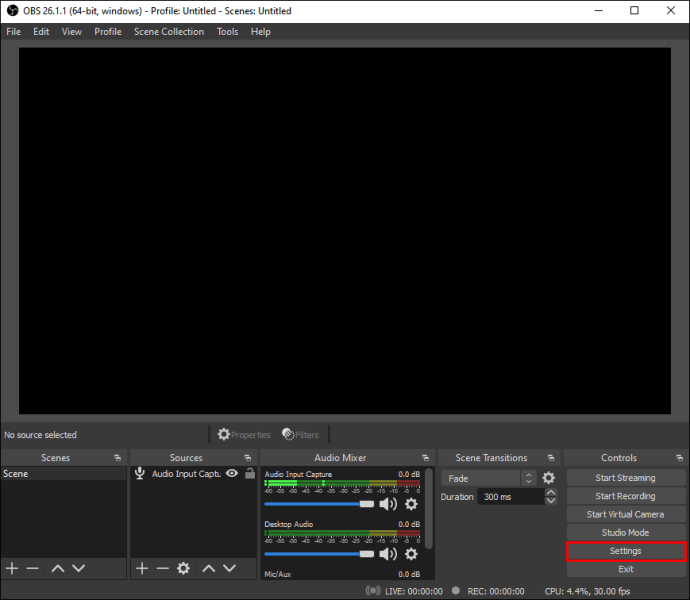 Selecione”Áudio da área de trabalho”e defina-o como padrão.
Selecione”Áudio da área de trabalho”e defina-o como padrão.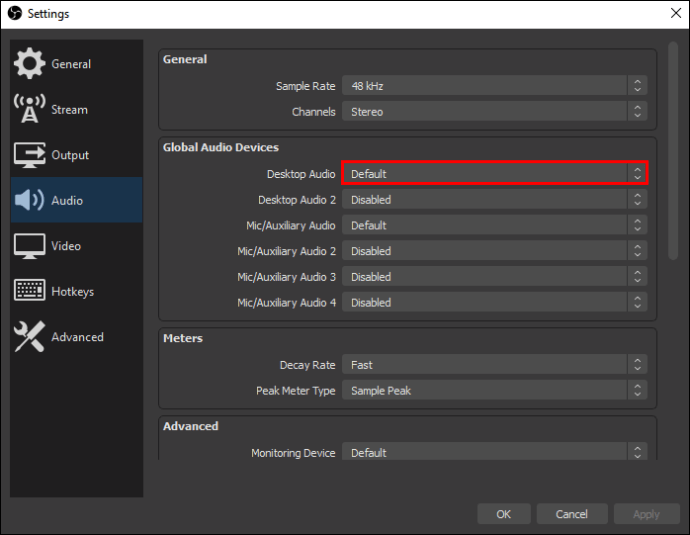 Desative outras fontes de áudio, se desejar.
Desative outras fontes de áudio, se desejar.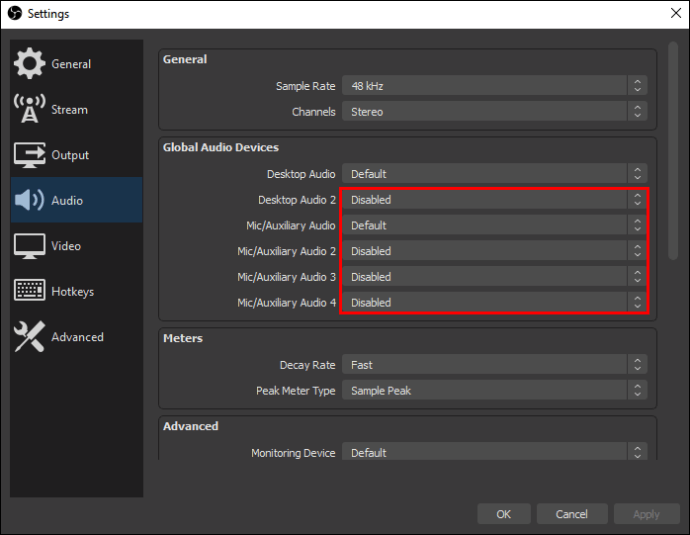 Defina as configurações do arquivo de saída para um arquivo de vídeo facilmente convertível.
Defina as configurações do arquivo de saída para um arquivo de vídeo facilmente convertível.
Escolha os níveis de taxa de bits de áudio.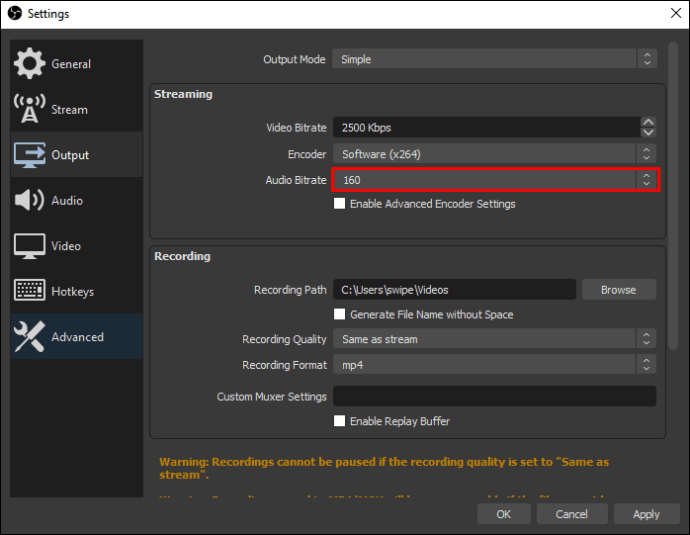 Comece a gravar o áudio do jogo.
Comece a gravar o áudio do jogo.
Quando terminar, salve a gravação.
Depois de terminar a gravação, você precisará encontrar um programa ou site que possa dividir o áudio do arquivo de vídeo, como um MP3. Infelizmente, o OBS não pode exportar nada além de arquivos de vídeo. Para obter o áudio do jogo, você terá que extraí-lo do arquivo MP4.
Existem vários serviços que oferecem isso gratuitamente. Alguns deles são Shotcut, CloudConvert e FreeConvert. Os dois últimos são conversores online que exigem que você carregue o arquivo MP4. Isso pode demorar um pouco, mas a vantagem é que você não precisa instalar nada.
Se você baixar um editor de vídeo que pode exportar arquivos de áudio como o Shotcut, você não precisa de uma conexão com a internet. Isso permite que você comece a converter instantaneamente sem a necessidade de baixar o arquivo convertido.
Dependendo da necessidade do seu computador ou da velocidade da internet, você pode escolher a melhor solução para suas necessidades.
OBS ainda é um excelente programa gratuito para gravar sua jogabilidade. Dito isso, não é aconselhável usá-lo para gravar apenas o áudio do jogo. É melhor usado para o propósito pretendido – gravar conteúdo de vídeo e exportá-lo.
Devo usar o OBS para esta tarefa?
O OBS é inerentemente para gravar conteúdo de vídeo. Embora você possa personalizar a qualidade do áudio, ela não foi projetada para gravar apenas áudio. Você também precisa lidar com o processo de conversão pós-gravação. Em vez disso, recomendamos que você use um programa diferente.
Existem muitos programas gratuitos e pagos no mercado que permitem apenas gravar o áudio do jogo. Um dos melhores softwares de gravação de áudio freeware é o Audacity. O Audacity não é apenas fácil de usar, mas você tem muita liberdade durante todo o processo.
Com alguns ajustes, você pode selecionar o áudio de origem para gravar. Isso é particularmente útil para streamers que desejam enviar conteúdo sem comentários.
Uma solução simples é usar o Audacity e o OBS! Você pode configurar o Audacity para o áudio do jogo enquanto o OBS está configurado para gravar apenas o áudio do seu microfone. Após a gravação, você obtém as imagens do jogo capturadas e um arquivo de áudio separado para o áudio do jogo.
A partir daí, você pode usar o software de edição de vídeo para combinar os dois, se necessário.
Audacity com WASAPI Driver/Stereo Mix
Você pode configurar o Audacity para gravar o áudio e o microfone do seu jogo. Com isso, você só precisa usar o OBS para o aspecto de vídeo da gravação. Você pode combinar o áudio e o vídeo como achar melhor mais tarde.
Instale o Audacity. Antes de iniciar e gravar com o Audacity, clique com o botão direito do mouse no ícone de som no canto inferior direito.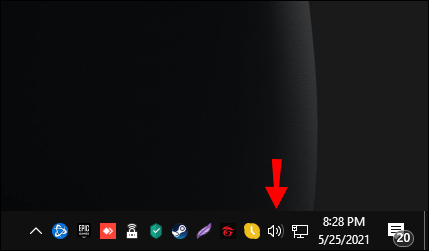 Selecione “Abrir Configurações de som.”
Selecione “Abrir Configurações de som.”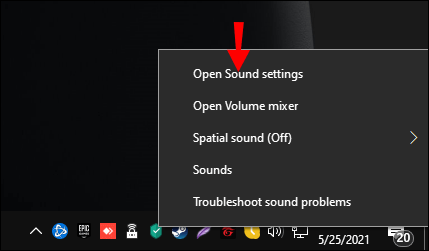 No lado direito da tela, selecione”Painel de controle de som.”
No lado direito da tela, selecione”Painel de controle de som.”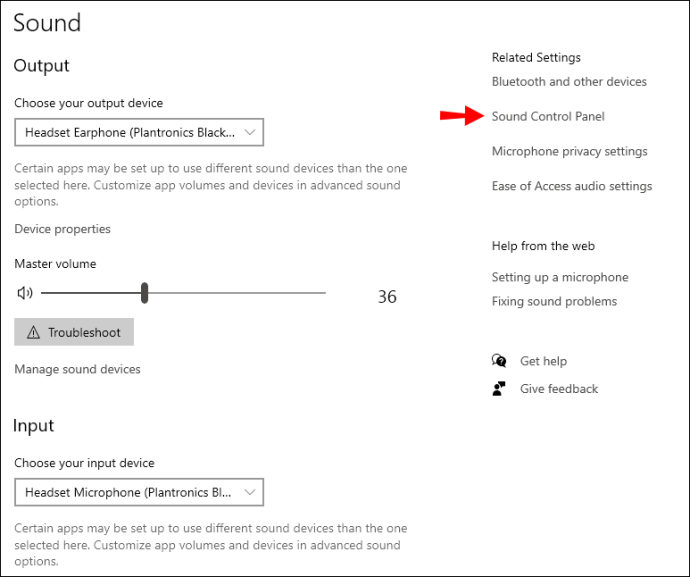 Selecione a guia”Gravação”.
Selecione a guia”Gravação”.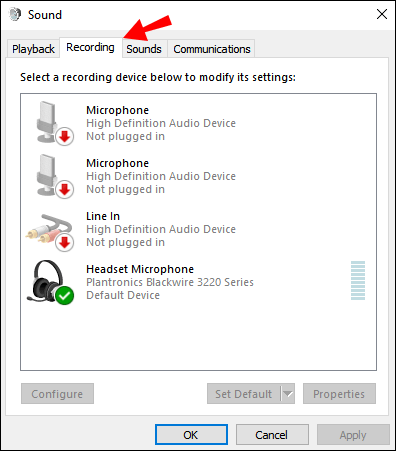 Clique com o botão direito do mouse e selecione”Mostrar dispositivos desabilitados.”
Clique com o botão direito do mouse e selecione”Mostrar dispositivos desabilitados.”
Clique com o botão direito do mouse e ative”Stereo Mix”ou o que for chamado.Clique com o botão direito do mouse no microfone que deseja gravar.
Selecione”Propriedades.”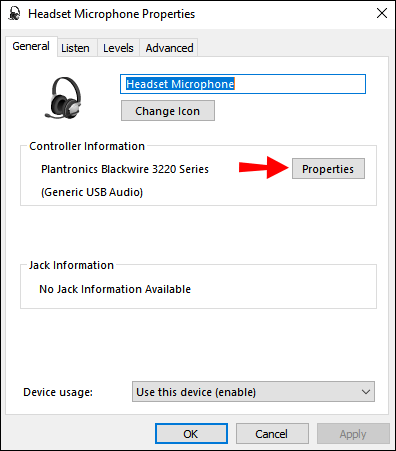 Vá para a guia”Ouvir”.
Vá para a guia”Ouvir”.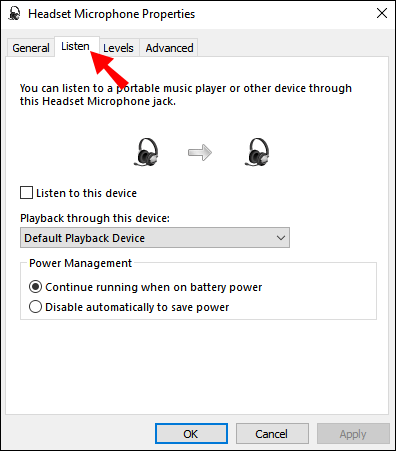 Marque a caixa”Ouvir este dispositivo”e aplique.
Marque a caixa”Ouvir este dispositivo”e aplique.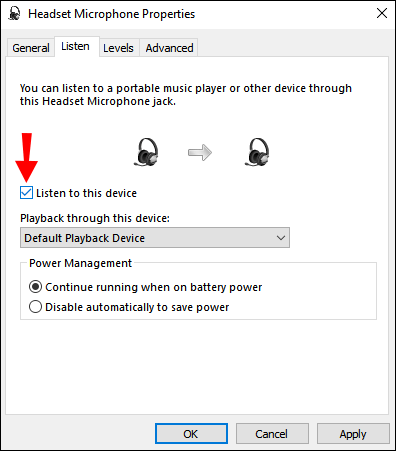 Agora você pode começar a gravar.
Agora você pode começar a gravar.
Este método não permite que você separe o microfone e o áudio do jogo. Se desejar fazer isso, você pode usar o método que descrevemos anteriormente.
Existem outros métodos para gravar áudio do jogo e áudio do microfone em faixas separadas, mas eles estão além do escopo deste artigo.
p>
Perguntas frequentes adicionais
O OBS é realmente gratuito?
Sim, é. O OBS é de código aberto e totalmente gratuito para download e uso. O programa é atualizado frequentemente pelos colaboradores usando seu tempo livre. A licença GPLv2 sob a qual é lançada permite que qualquer pessoa a use gratuitamente, por qualquer motivo.
O OBS também não possui marcas d’água e limitações. É um programa de transmissão aberta com todos os recursos, sem restrições. Você pode até usá-lo para fins comerciais.
O OBS é usado por streamers?
Sim, é. Muitos streamers em plataformas como Twitch, YouTube e Facebook Gaming transmitem usando o OBS Studio. Como é gratuito, muitos streamers iniciantes e até profissionais ainda confiam nele. A quantidade de personalização e flexibilidade do OBS é difícil de superar.
Você pode editar vídeos com o OBS?
Não, você não pode. OBS é usado simplesmente para capturar e gravar vídeo e áudio. Ele não possui nenhuma função de edição incorporada. Se você quiser editar seus vídeos transmitidos ou gravados, precisará de um programa de edição de vídeo.
O OBS é melhor que o Streamlabs?
O Streamlabs é outro programa de transmissão que os streamers também gostam. OBS e Streamlabs são considerados softwares rivais no mundo do streaming. Ambos têm usuários e fãs dedicados.
Tanto o OBS quanto o Streamlabs são gratuitos, mas diferem em muitos aspectos. O OBS é de código aberto e desenvolvido pela comunidade, mas o Streamlabs é feito por uma empresa. Assim, você pode esperar que o Streamlabs seja mais profissional.
No geral, o Streamlabs tem mais recursos e uma interface de usuário melhor. Dito isso, o OBS ainda é um programa muito bom no qual você pode confiar.
O Audacity é gratuito?
Sim, o Audacity é gratuito. Semelhante ao OBS, o Audacity também é de código aberto, desenvolvido por um grupo de voluntários sem fins lucrativos. Por causa disso, o Audacity é muito modular e você pode adicionar todos os tipos de plugins e modificações para melhorar sua experiência de gravação de áudio.
O Audacity é distribuído sob uma Licença Pública Geral GNU, o que significa que você pode modificar, copiar, e até vendê-lo. As condições são que o código-fonte e a licença devem ser os mesmos.
Somente áudio, sem vídeo
Gravar apenas áudio do jogo no OBS não é t recomendado. Afinal, ele não foi projetado para isso. Em vez disso, você deve usar outro software em conjunto com o OBS.
Você gosta do OBS ou do Streamlabs quando faz streaming? Você acha que o OBS deveria ter um recurso oficial para gravar apenas áudio? Informe-nos na seção de comentários abaixo.
Isenção de responsabilidade: Algumas páginas deste site podem incluir um link de afiliado. Isso não afeta nosso editorial de forma alguma.